Brother ADS-2500W Useful feature guides [ja]
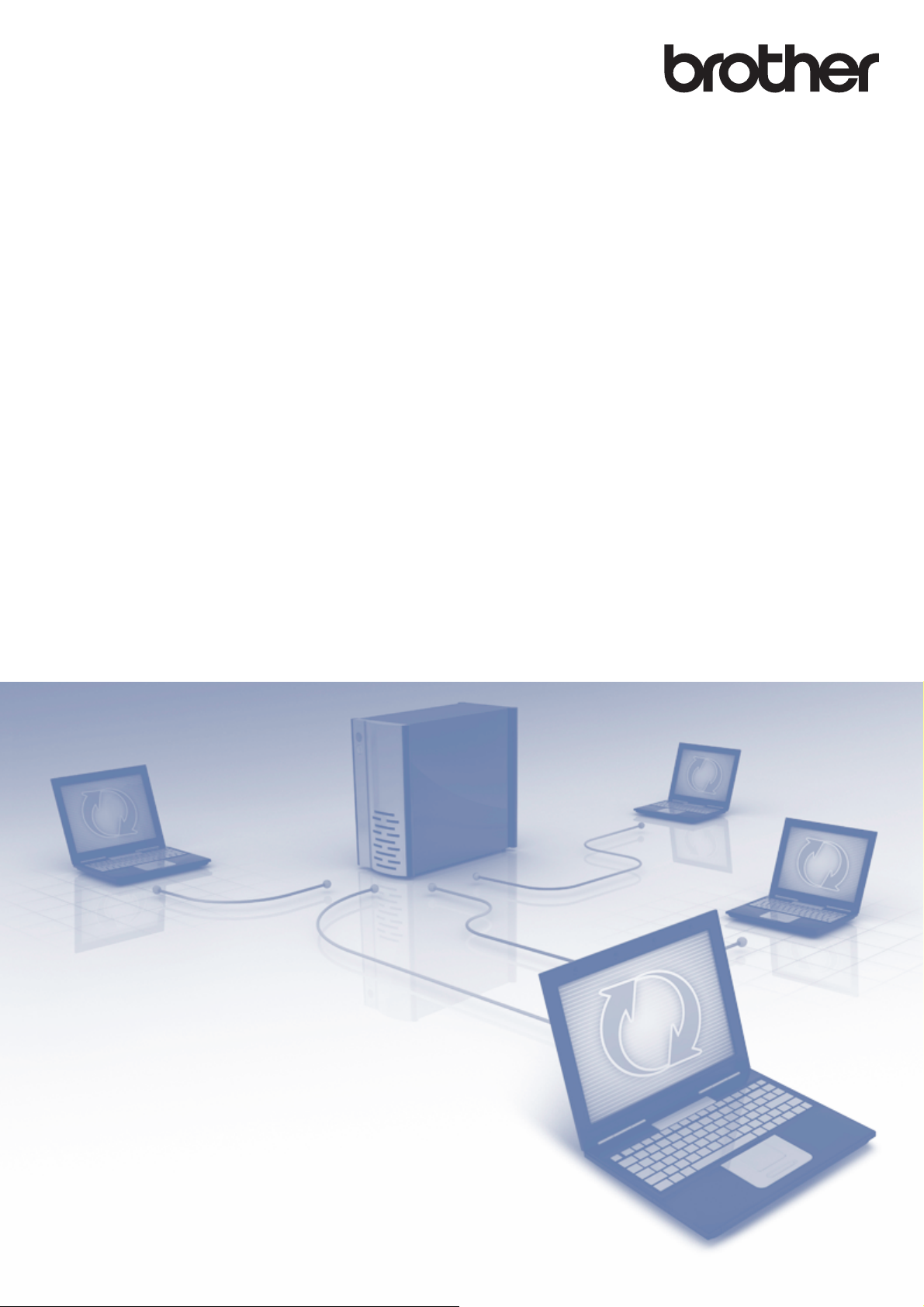
クラウド接続ガイド
Version 0 JPN
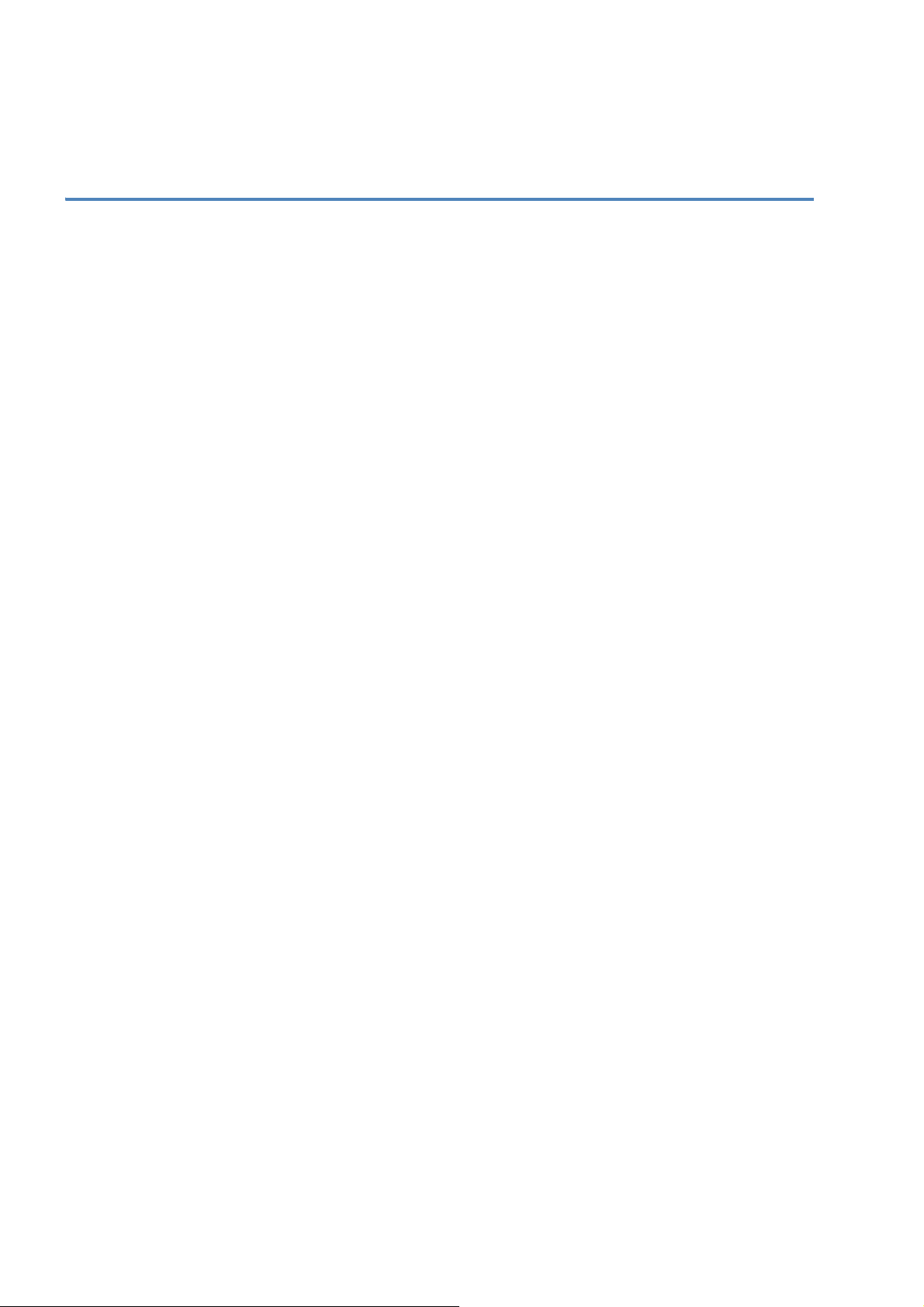
目 次
目 次 ................................................................................................ 1
本書の見かた...................................................................................... 2
本書で対象となる製品 ................................................................................................. 2
マークについて............................................................................................................ 2
商標について...................................................................................... 2
重要なお知らせ .................................................................................. 2
はじめに............................................................................................. 3
クラウド接続機能 ........................................................................................................ 3
アクセス可能なウェブサービス ................................................................................... 3
クラウド接続機能を使用するための条件 ..................................................................... 4
サービスアカウント ............................................................................................... 4
インターネットの接続 ............................................................................................ 4
ドライバーとソフトウェアのインストール ............................................................. 4
プロキシーサーバーの設定 ..................................................................................... 5
クラウド接続機能の設定(Picasa Web Albums™、GOOGLE DOCS™、
FLICKR
®
、Facebook™、EVERNOTE®、Dropbox).................................................. 6
手順の概要 ............................................................................................................. 6
利用したいウェブサービスのアカウントを作成する ............................................... 7
クラウド接続機能の利用申請を行う ....................................................................... 7
お使いのブラザー製品にアカウントを登録、削除する ........................................... 9
アップロード.................................................................................... 12
文書をスキャンしてアップロードする....................................................................... 12
文書をスキャンしてアップロードする .................................................................. 12
スキャン設定を変更する ...................................................................................... 13
お気に入り設定 ................................................................................ 15
お気に入りにクラウド機能を追加する....................................................................... 15
お気に入りを変更する .......................................................................................... 15
お気に入りの登録名を編集する ............................................................................ 16
登録したお気に入りを削除する ............................................................................ 16
登録したお気に入りを呼び出す ............................................................................ 16
困ったときは.................................................................................... 17
エラーメッセージ ...................................................................................................... 17
1
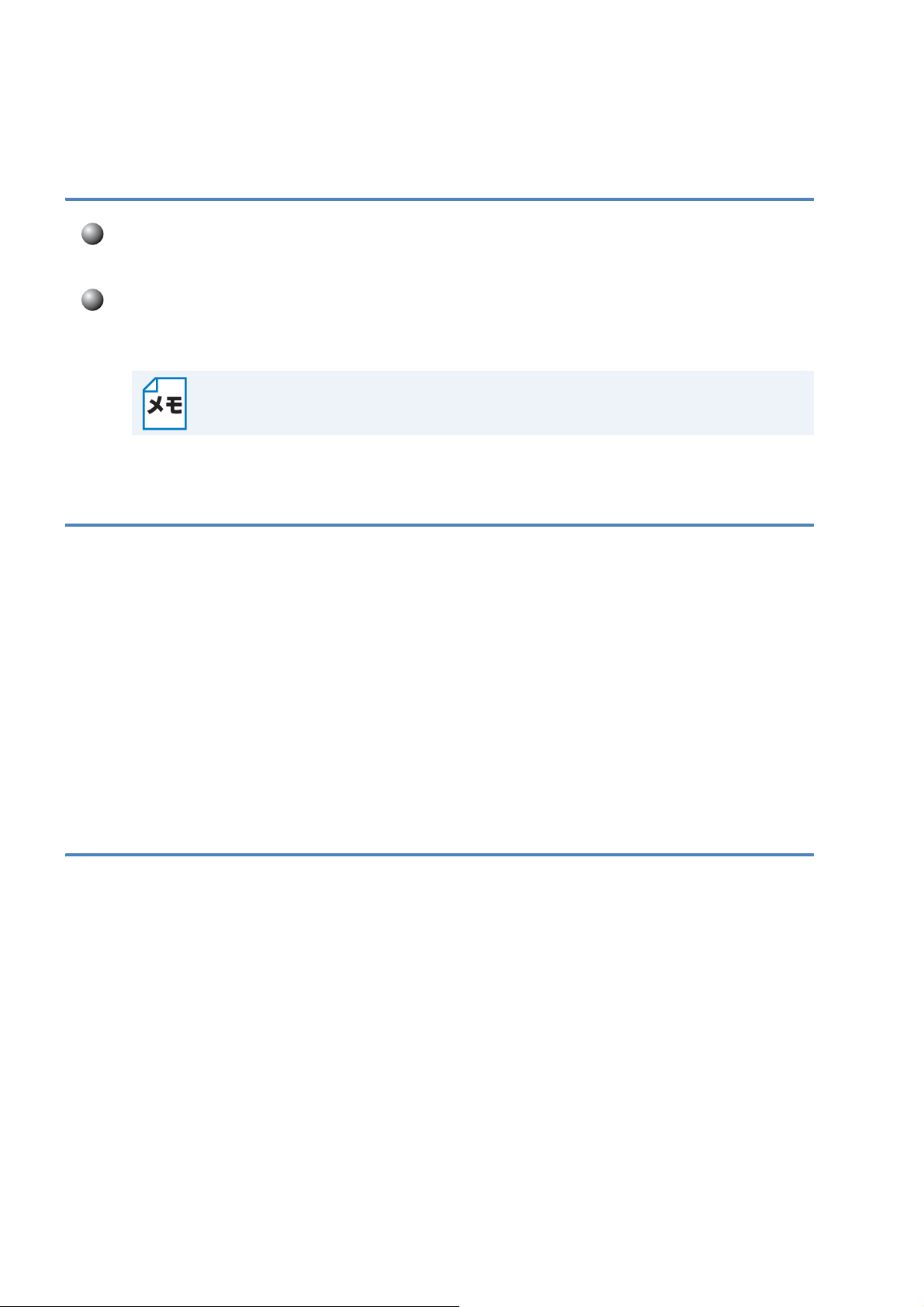
本書の見かた
本書で対象となる製品
本書は ADS-2500W を対象としています。
マークについて
本文中では、マークについて、次のように表記しています。
操作手順に関する補足情報を説明しています。
商標について
本書の見かた●
「brother」のロゴマークは、ブラザー工業株式会社の登録商標です。
brother は、ブラザー工業株式会社の商標です。
FLICKR は、米国 Yahoo Inc. の登録商標または商標です。
Google Docs、Picasa および Picasa Web Albums は、米国 Google Inc. の商標です。これらの商
標の使用は、
Windows は、米国 Microsoft Corporation の、米国およびその他の国における登録商標です。
Macintosh は、Apple Inc. の米国およびその他の国における登録商標です。
本ガイドに製品名が記載されている各ソフトウェアの開発会社は、著作プログラムに特定したソフ
トウェアライセンス契約を有します。
ブラザー製品および関連資料等に記載されている社名及び商品名はそれぞれ各社の商標または登録
商標です。
Google 使用許諾の対象となります。
重要なお知らせ
他のマニュアルをダウンロードするには、サポートサイト(ブラザーソリューションセンター
http://solutions.brother.co.jp/)で、お使いのモデルのページの製品マニュアルをクリックしてくだ
さい。
©2012 Brother Industries, Ltd. All rights reserved.
2
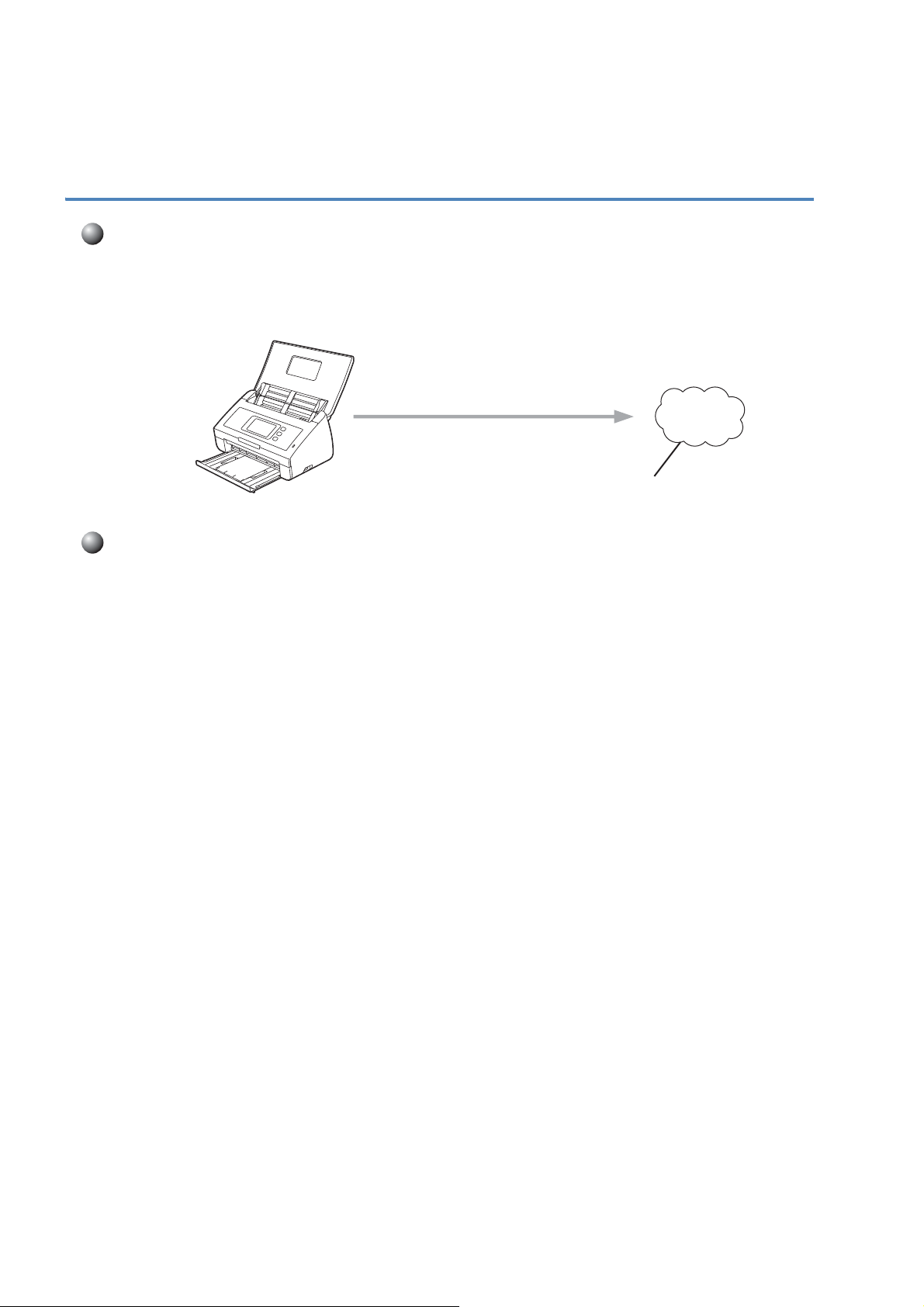
はじめに
クラウド接続機能
写真や書類のアップロードや閲覧ができるウェブサービスに、お使いのブラザー製品でスキャンし
た画像をアップロードすることができます。
はじめに●
౮⌀߿ᦠ㘃
ࠬࠠࡖࡦ
࠙ࠚࡉࠨࡆࠬ
アクセス可能なウェブサービス
お使いのブラザー製品から以下のサービスにアクセスすることができます。
• Picasa Web Albums™
Picasa Web Albums™
バムに整理、および他のユーザーと共有することができます。
http://picasaweb.google.com/
• GOOGLE DOCS™
GOOGLE DOCS™
http://docs.google.com/
•FLICKR
FLICKR
および他のユーザーと共有することができます。
http://www.flickr.com/
• Facebook™
Facebook™
サービスです。
http://www.facebook.com/
®
®
は、オンラインの写真共有サービスです。画像をアップロードし、アルバムに整理、
は、画像をアップロードし、他のユーザーと共有できるソーシャルネットワーク
は、オンラインの写真共有サービスです。画像をアップロードし、アル
は、オンラインのドキュメント編集・共有サービスです。
• EVERNOTE
EVERNOTE
http://www.evernote.com/
• Dropbox
Dropbox
http://www.dropbox.com/
®
®
は、オンラインのファイルストレージおよび管理サービスです。
は、オンラインのファイルストレージ、共有およびファイルの同期サービスです。
3
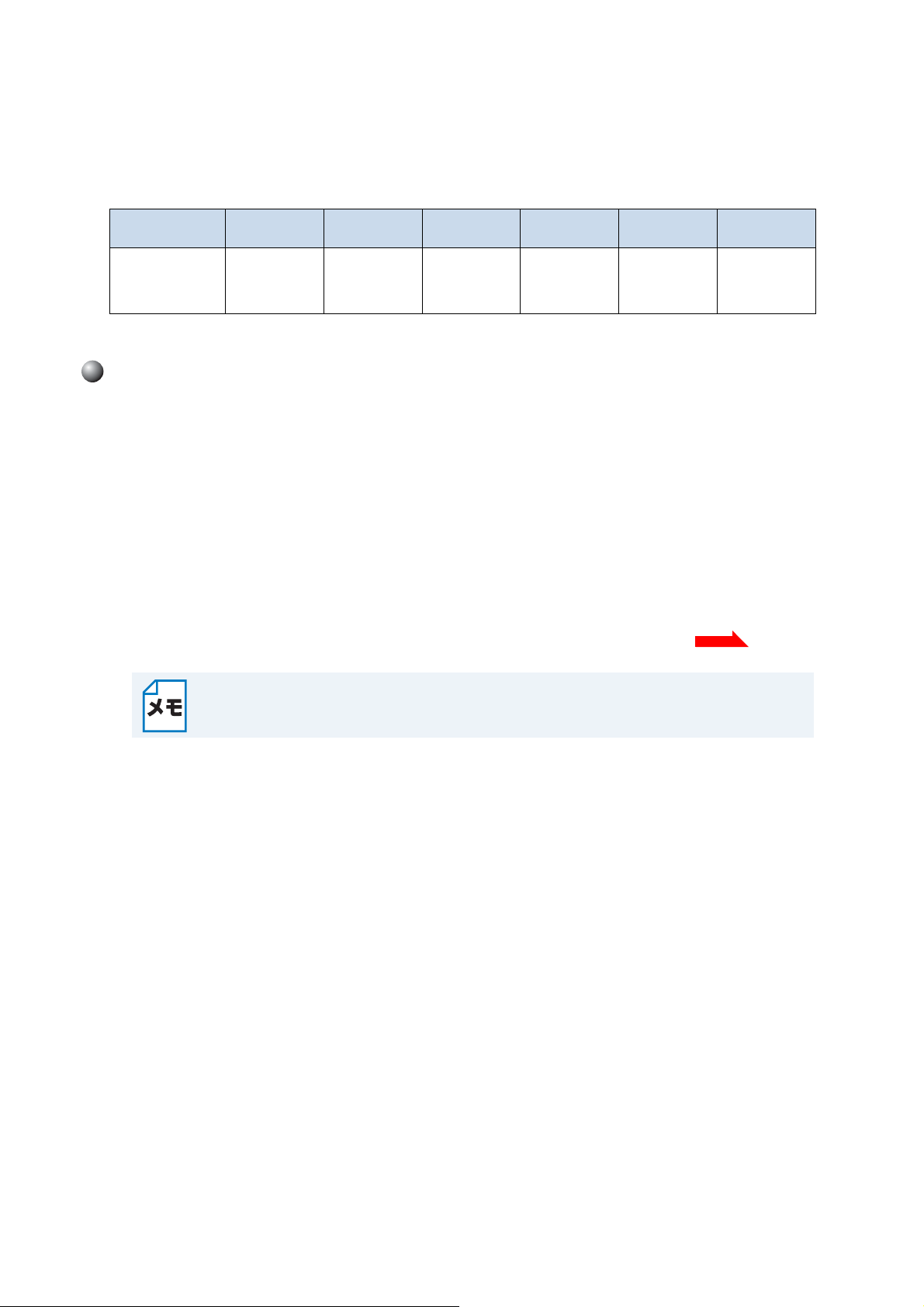
これらのサービスについて詳しくは、各サービスのウェブサイトを参照してください。
P.5
次の表は、クラウド接続機能で使用できるファイルの種類について説明しています。
はじめに●
使用できる
サービス
スキャンした
画像のアップ
ロード
Picasa Web
Albums™
JPEG PDF JPEG JPEG
GOOGLE
DOCS™
FLICKR
®
Facebook™
EVERNOTE
、PDF
JPEG
®
Dropbox
JPEG
クラウド接続機能を使用するための条件
サービスアカウント
クラウド接続機能を使用するためには、利用するウェブサービスでアカウントを持っている必要が
あります。アカウントをお持ちでない場合は、利用するサービスのウェブサイトにアクセスし、ア
カウントを作成してください。
インターネットの接続
クラウド接続機能を使用するためには、お使いのブラザー製品で有線または無線接続でインター
ネットにアクセスできるネットワークに接続されている必要があります。かんたん設置ガイドを参
照して、お使いのブラザー製品を適切に接続、設定してください。
プロキシーサーバーを使用するネットワーク設定の場合、お使いのブラザー製品でプロキシーサー
バーを使用できるように設定する必要があります。(「プロキシーサーバーの設定」 )
、PDF
プロキシーサーバーとは、インターネットに直接アクセスしないよう、代理でアクセス
してくれるコンピューターのことです。
ドライバーとソフトウェアのインストール
クラウド接続機能を初めてインストールするには、インターネットへのアクセスおよびお使いのブ
ラザー製品のドライバーとソフトウェアをインストールするコンピューターが必要です。かんたん
設置ガイドに記載されている手順に従って、ドライバーとソフトウェアを(付属のインストーラー
DVD-ROM から)インストールして、有線または無線ネットワーク経由でスキャンできるようにお
使いのブラザー製品の設定を行います。
4
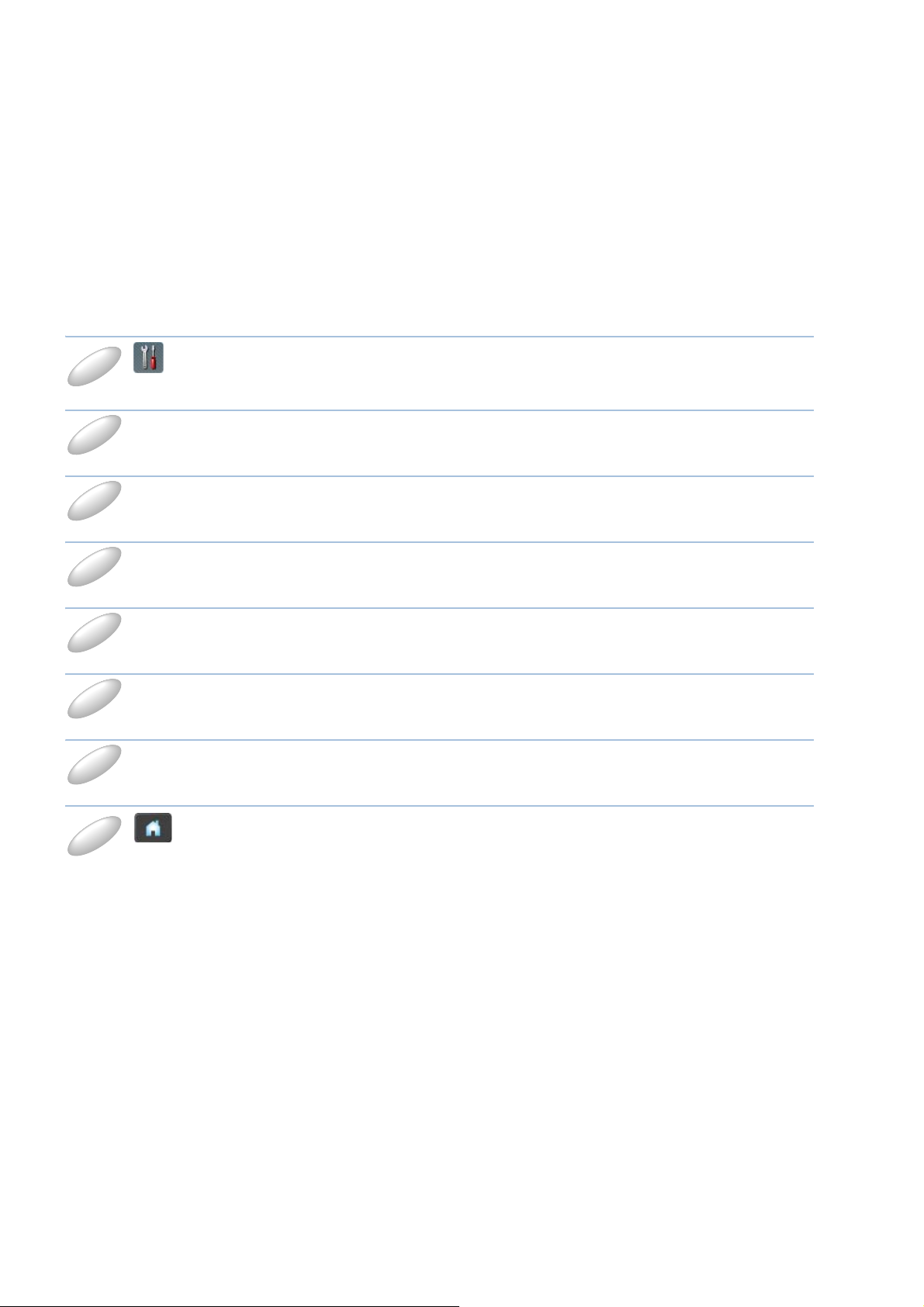
プロキシーサーバーの設定
1
2
3
4
567
8
ネットワークでプロキシーサーバーを使用している場合、次のプロキシーサーバーの情報を、お使
いのブラザー製品上で設定する必要があります。
• プロキシーサーバーのアドレス
• ポート番号
• ユーザー名
• パスワード
を押します。
【ネットワーク】を押します。
【Web 接続設定】を押します。
はじめに●
【プロキシ設定】を押します。
【プロキシ経由接続】を押します。
【オン】を押します。
設定したいオプションを押して、プロキシーサーバーの情報を入力します。
【
OK】を押します。
を押します。
5
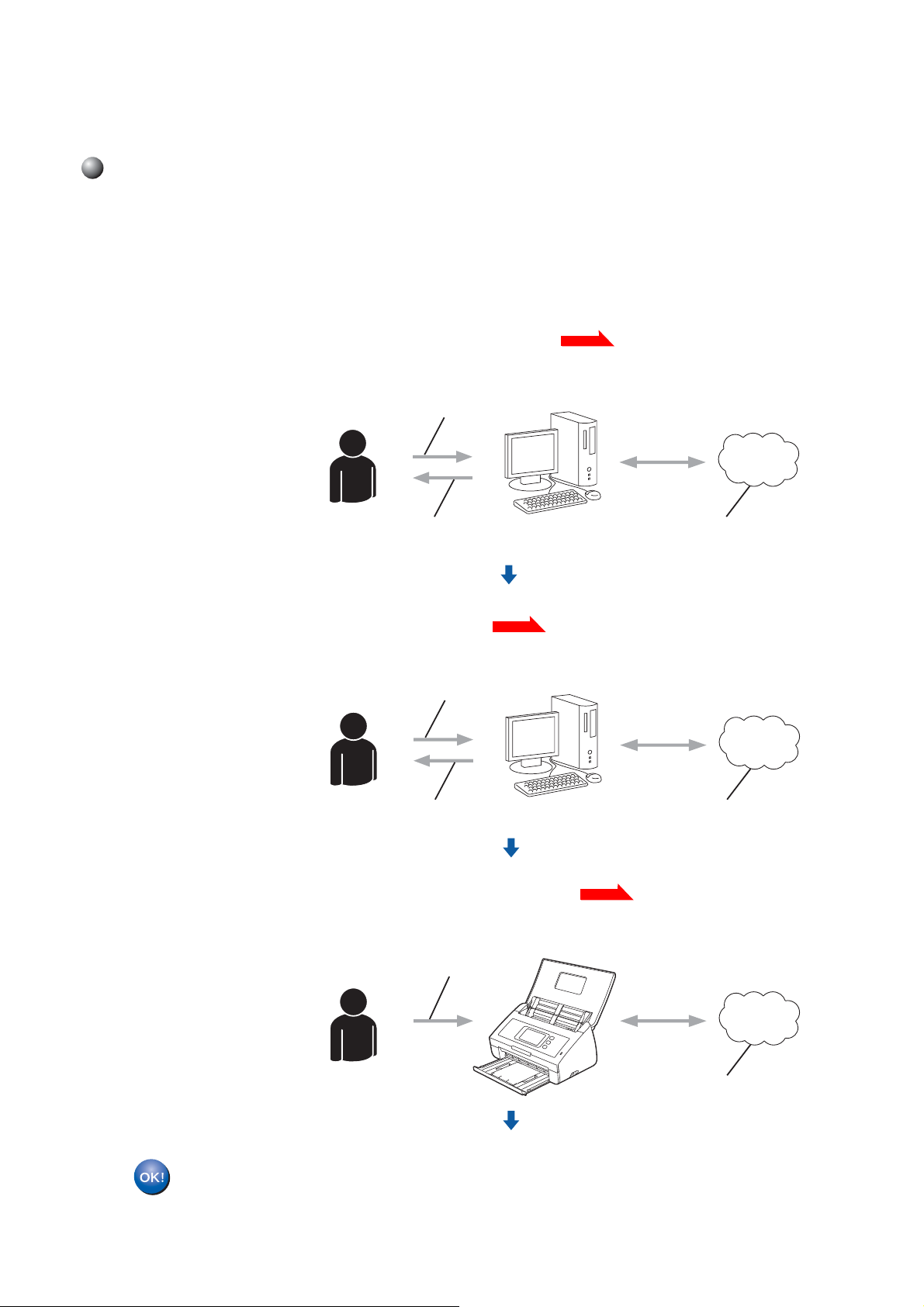
はじめに●
P.7
P.7
P.9
クラウド接続機能の設定(
GOOGLE DOCS™、FLICKR
EVERNOTE
®
、
Dropbox
Picasa Web Albums™
®
、
Facebook™
)
手順の概要
次の手順で設定してください。
●手順 1:利用したいサービスのアカウントを作成する ()
コンピューターを使
用してサービスの
ウェブサイトにアク
セスし、アカウント
を作成します。(すで
にアカウントをお持
ちの場合、追加のア
カウントを作成する
必要はありません。)
࡙ࠩ⊓㍳
ࠕࠞ࠙ࡦ࠻ᚑ
、
、
࠙ࠚࡉࠨࡆࠬ
●手順 2:クラウド接続機能の利用申請を行う ()
コンピューターを使
用してブラザーのク
ラウド接続機能ペー
ジにアクセスし、仮
登録
ID を取得する。
●手順 3:お使いのブラザー製品にアカウントを登録する ()
お使いのブラザー製
品でサービスを利用
できるように仮登録
ID を入力します。お
使いのブラザー製品
で表示したいアカウ
ント名を指定し、必
要に応じて
ドを入力します。
PIN コー
ࠕࠞ࠙ࡦ࠻ᖱႎߩ⊓㍳
⊓㍳IDߩขᓧ
⊓㍳IDߩ⊓㍳
ࠢ࠙࠼ធ⛯ᯏ⢻ࡍࠫ
࠙ࠚࡉࠨࡆࠬ
ブラザー製品でウェブサービスを利用できます。
6
